Easy Banner Creator是一款专业的动画设计工具。动画设计制作软件中的佼佼者Easy Banner Creator。该工具是非常易于使用的工具,可以在几秒钟内创建动画或静态横幅,而无需图形技能。用户自己的横幅将使您的网站成功并吸引新的访问者;支持优化的创建GIF文件的大小,并在状态栏中显示其大小,您可以将创建的横幅导出到GIF文件,支持将创建的横幅导出到Flash文件,一个包含动画元素的时间线对话框和GIF文件的图像保存为一组JPEG或PNG文件,动画脚本保存在EBC文件中;新版本添加了背景样式图片:按钮编辑以调用图像编辑器。新的背景样式填充!
软件功能:
创建标准或任何大小的动画和静态横幅
定义背景填充的样式:颜色,渐变,图片
从BMP,JPEG(JPG),GIF,PNG,PCX,PSD,ICO加载已创建横幅的背景图像文件和Windows图元文件
通过参数定义文本:颜色,字体,大小,阴影颜色和深度
基于动画效果“运行文本”构建动画
定义动画参数:方向,帧数,延迟
优化创建的GIF文件的大小,并在状态栏中显示其大小
将建的横幅导出到GIF文件
将动画脚本保存在EBC文件中
安装步骤:
1.用户可以单击本网站提供的下载路径下载相应的程序安装包
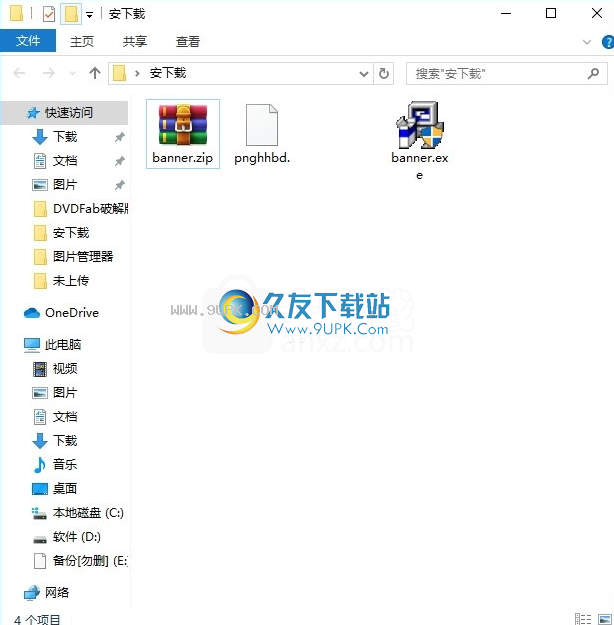
2.只需使用解压功能打开压缩包,双击主程序进行安装,弹出程序安装界面
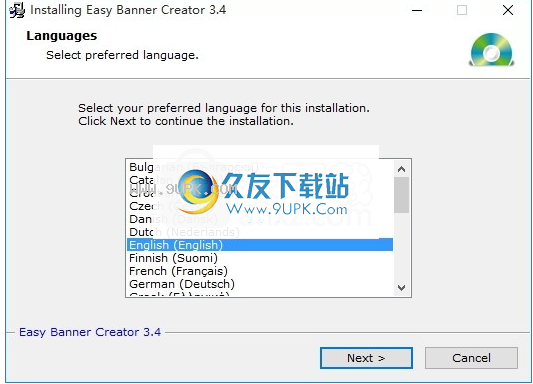
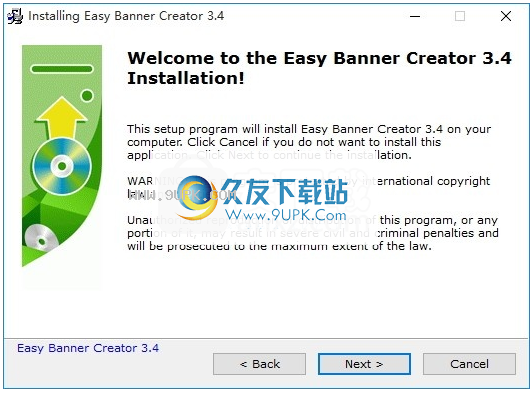
3.同意协议的条款,然后继续安装应用程序,单击“同意”按钮
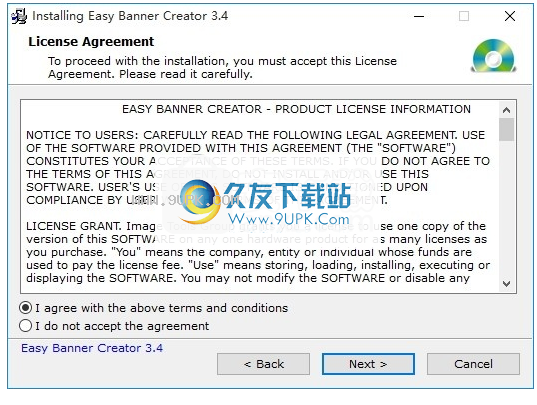
4.可以单击浏览按钮根据需要更改应用程序的安装路径

5.弹出应用程序安装进度栏的加载界面,等待加载完成
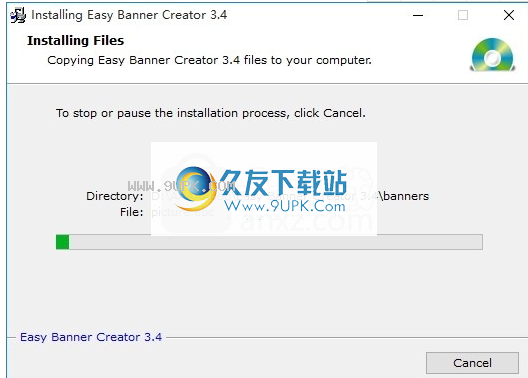
6.根据提示单击“安装”,将弹出程序安装完成界面,单击“完成”按钮
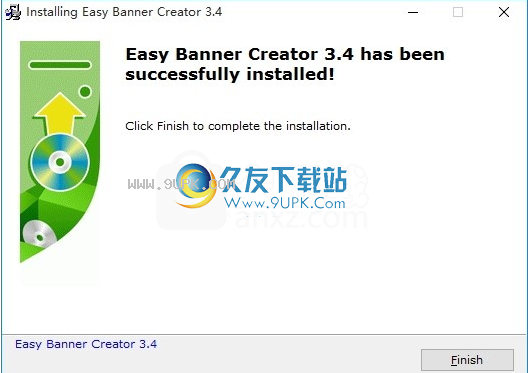
使用教程:
“属性面板组背景”面板用于选择创建的横幅的背景样式。
下拉列表样式允许您选择背景填充的样式:颜色,渐变,图片。
样式颜色用于用单一颜色填充背景。彩色正方形允许您选择背景颜色-它可以是网页的颜色或其他颜色。
用鼠左键单击正方形,然后在打开的对话框中设置必要的颜色。Field#显示并允许以十六进制格式(十六进制数字)编辑颜色。
注意:要以十六进制格式查看颜色编辑结果,必须按Enter。
样式渐变用于背景的渐变填充。
渐变填充有十种类型:水平,垂直,左下,右下,左上,右上,下降,上升,金字塔,椭圆。
要设置渐变的初始和最终颜色,必须相应地单击彩色正方形Color和Color1。
您可以在标准Windows颜色对话框中定义所需的颜色。
您还可以查看和编辑十六进制格式(十六进制数字)的颜色。
注意:要以十六进制格式查看颜色编辑结果
rmat,必须按Enter键。
您可以在组合框方向的帮助下选择渐变填充的方向。
“样式图片”用于用图片填充背景。
按钮可让您选择BMP,JPEG(JPG),GIF,PNG,PCX,TGA,PSD,ICO
文件和Windows图元文件,请在文件夹背景(或计算机上的任何其他文件夹)中选择所需的图片。
会问一个问题:您要将横幅尺寸设置为图像尺寸吗?
如果选中“伸展”标记,则所选图片将在横幅区域内伸展。
如果未选中“拉伸”标记,则所选图像或图像的一部分将添加到横幅的中心(未覆盖的横幅区域将用单色填充)。
标记“平滑”以设置拉伸过程中的平滑度。
我们建议您将图像永久保存在文件夹背景中。
“按钮编辑”打开对话框“编辑”,以借助图形工具编辑图像。
样式的剖面线用于用剖面线填充背景。
要设置背景和线条颜色,必须相应地单击彩色正方形Color和Color1。
您可以在标准Windows颜色对话框中定义所需的颜色。
您还可以查看和编辑十六进制格式(十六进制数字)的颜色。
注意:要以十六进制格式查看颜色编辑结果,必须按Enter。
您可以在组合框阴影线的帮助下选择图案填充样式。
要添加或删除动画元素,请使用或按钮。按钮,并允许您选择所需的元素以编辑其参数。
按钮将所选元素(最后一个元素除外)置于其他元素之上,并将其移到元素列表的末尾。
Spinedit编号显示所选元素的数量及其总数。如果选中此标志,则所选元素可见。
字段名称包含动画元素的名称。
下拉列表类型允许您选择动画元素的类型:文本或图像。
一组九个按钮或下拉列表“位置”旨在定义横幅上的元素位置。
Spinedits X-offset%和Y-offset%旨在相对于元素在水平和垂直方向上的位置进行偏移。
使用负的偏移值,可以将元素向左和向下移动。
使用正偏移值,可以将元素向右和向上移动。因此,您可以将任何静态元素放置在横幅的必要位置。
群组移动为横幅的每个运行元素设置动画参数。
下拉列表方向可以选择动画元素的移动方向:无,右,左,下,上,右下,右上,左下,左上。
Spinedits的“开始时间百分比”和“停止时间百分比”定义了动画元素的时间间隔:开始值和结束值从0%到100%。
注1:如果减小元素的动画间隔,则该元素将仅出现在某些动画帧范围内。
间隔越小,必须设置更多的帧才能查看此运行元素。
注意2:元素可以同时运行,也可以一个接一个地运行。
注意3:每个元素始终从横幅的边缘循环。水平移动仅考虑动画元素的垂直位置。
垂直和对角线移动仅考虑动画元素的水平位置。
您将看到三个数字,它们在对角线运行文本中的位置不同:左上,中和右下。
“效果颜色更改”允许将文本颜色从“颜色1”平滑更改为“颜色2”。选中“启用”标记以激活此效果。
效果文字大小更改文字大小。您必须在spinedits“开始”和“结束”中设置文本大小的初始值和最终值。
启用复选标记可激活此效果。
效果淡入用于淡出(单选按钮输出)或淡入(单选按钮输入)。没有单选按钮可以禁用此效果。
应用效果Teletype时,在每个动画步骤中,一个字母将从最后一个字母删除到第一个字母(从右到左的单选按钮)
或在第一个字母到最后一个字母之间添加一个字母(单选按钮从左到右),单选按钮不能禁用此效果。
分组测试用于构建由选定效果定义的测试动画。
您可以设置动画帧的帧号和时间延迟(spinedits分别设置帧号和延迟)。
要在测试预览窗口中查看文本动画,请设置标志“动画”。
软件特色:
创建标准或任何大小的动画横幅和静态横幅;
定义背景填充的样式:颜色,渐变,图片,阴影;
支持最流行的图像格式:BMP,JPEG(JPG),GIF,PNG,PCX,PSD,TGA,ICO和Windows图元文件;
添加,删除,交换横幅元素:文本和图像(包括GIF动画);
基于运行多个元素和文本效果或图像效果(淡入和淡出以及大小)来构建动画;
颜色变化,尺寸变化,淡入淡出和电传
通过以下参数定义文本(多行文本):颜色,字体,大小,阴影颜色和深度;
定义图像参数:大小和透明度;
设置动画或静态元素的位置,使用图片收集;
为每个运行元素定义动画参数:方向,时间间隔(开始和结束值从0%到100%);
为创建的横幅定义动画参数:帧号,延迟;



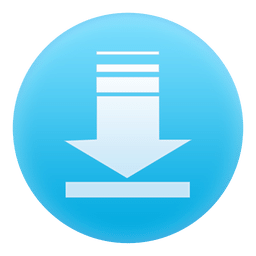


 240桌面优化 1.04官方版
240桌面优化 1.04官方版 屏幕亮度调节小工具(Gamma Panel) 2016.10.20绿色版
屏幕亮度调节小工具(Gamma Panel) 2016.10.20绿色版 万能亮度调节器 1.1正式版
万能亮度调节器 1.1正式版 香山居士屏幕亮度调节软件 1.1免费版
香山居士屏幕亮度调节软件 1.1免费版 智成思益屏幕亮度调节 1.1绿色版
智成思益屏幕亮度调节 1.1绿色版 AOC屏幕亮度调节软件(i-Menu) 4.4免费版
AOC屏幕亮度调节软件(i-Menu) 4.4免费版![Gif Tools 3.1免安装最新版[gif动画制作工具]](http://pic.9upk.com/soft/UploadPic/2014818391445999.jpg) Gif Tools(gif动画制作工具)是一款可以进行辑、制作和优化Gif动画文件的工具。能直接打开gif文件编辑每一帧,支持导入图形文件,包括图像的减色,灰度,量化,抖动,镜像,旋转等处理、可以进行图像格式转换,支持近...
Gif Tools(gif动画制作工具)是一款可以进行辑、制作和优化Gif动画文件的工具。能直接打开gif文件编辑每一帧,支持导入图形文件,包括图像的减色,灰度,量化,抖动,镜像,旋转等处理、可以进行图像格式转换,支持近... 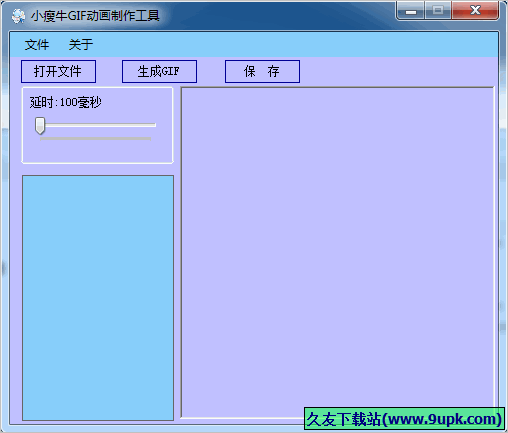 小瘦牛gif动画制作工具是目前gif动画制作经典软件之一,小瘦牛gif动画制作工具可轻松将数张图片轻松合成gif动画,也可将gif动画分解成单张图片。
小瘦牛gif动画制作工具是目前gif动画制作经典软件之一,小瘦牛gif动画制作工具可轻松将数张图片轻松合成gif动画,也可将gif动画分解成单张图片。 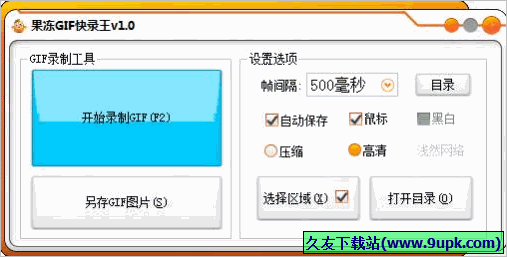 果冻GIF快录王是一个实用的屏幕gif录制工具,他能够对屏幕进行高清,并转换为gif格式输出,非常的方便,喜欢做gif图片的人可以下载这个屏幕gif录制工具来使用把。
果冻GIF快录王使用说明:
1、设置录制选项。
2、点击...
果冻GIF快录王是一个实用的屏幕gif录制工具,他能够对屏幕进行高清,并转换为gif格式输出,非常的方便,喜欢做gif图片的人可以下载这个屏幕gif录制工具来使用把。
果冻GIF快录王使用说明:
1、设置录制选项。
2、点击... 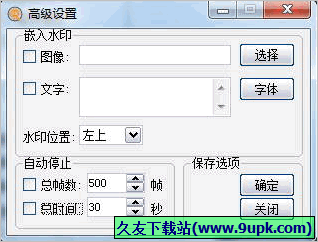 小小gif录制是一款简单易于使用的GIF录制软件。其实网络上火爆的GIF动图就是利用此类软件制作而成。该软件录制出来的画质清晰,文件较小,便于传输和存储。软件界面友好,肯且易操作,软件占用资源很小,喜欢的亲们快下...
小小gif录制是一款简单易于使用的GIF录制软件。其实网络上火爆的GIF动图就是利用此类软件制作而成。该软件录制出来的画质清晰,文件较小,便于传输和存储。软件界面友好,肯且易操作,软件占用资源很小,喜欢的亲们快下... 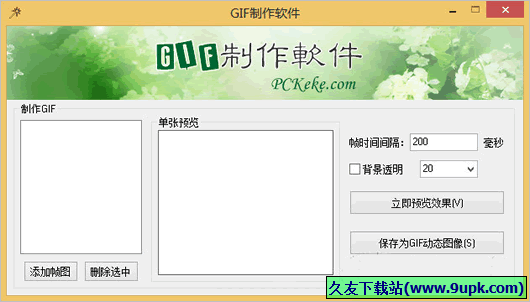 克克GIF制作软件是一款免费的GIF制作软件。GIF制作软件可以轻松的让您将数张静态的BMP、JPG、ICO格式的图片连在一起制作成GIF动态图片。您可以设置帧的更换频率和透明度。本软件界面一目了然,简洁易用。本软件完全免费...
克克GIF制作软件是一款免费的GIF制作软件。GIF制作软件可以轻松的让您将数张静态的BMP、JPG、ICO格式的图片连在一起制作成GIF动态图片。您可以设置帧的更换频率和透明度。本软件界面一目了然,简洁易用。本软件完全免费...  QQ2017
QQ2017 微信电脑版
微信电脑版 阿里旺旺
阿里旺旺 搜狗拼音
搜狗拼音 百度拼音
百度拼音 极品五笔
极品五笔 百度杀毒
百度杀毒 360杀毒
360杀毒 360安全卫士
360安全卫士 谷歌浏览器
谷歌浏览器 360浏览器
360浏览器 搜狗浏览器
搜狗浏览器 迅雷9
迅雷9 IDM下载器
IDM下载器 维棠flv
维棠flv 微软运行库
微软运行库 Winrar压缩
Winrar压缩 驱动精灵
驱动精灵